問題描述:在《Win7一問一答 Windows7如何安裝字體?》一文裡,我們學習了Win7安裝字體的方法,但這個方法只能一個字體一個字體地安裝,想問怎麼才能批量安裝多種字體?因為作為一個PS人員,時刻都要在Win7系統裡准備好多種Win7字體。
答:在Win7裡批量安裝Win7字體其實更簡單,打開C盤,雙擊Windows文件夾,再雙擊Fonts文件夾,然後把多種字體復制進去就行。以下是詳細的批量安裝字體步驟圖文教程。
第一步,打開“C:WindowsFonts”。
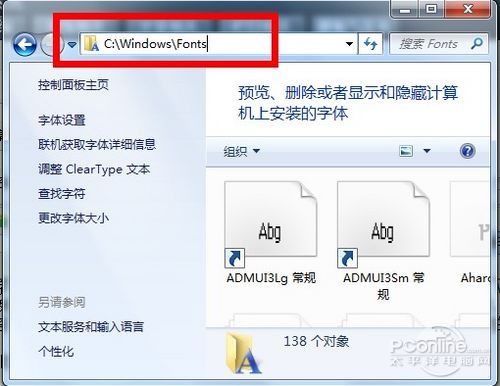
打開“C:WindowsFonts”
第二步,復制多種字體到Fonts文件夾裡。

復制多種字體到Fonts文件夾裡
如果你已經安裝有某種字體,不用擔心,Win7會問你是否覆蓋安裝,還是跳過這個已經安裝了的字體再繼續安裝。
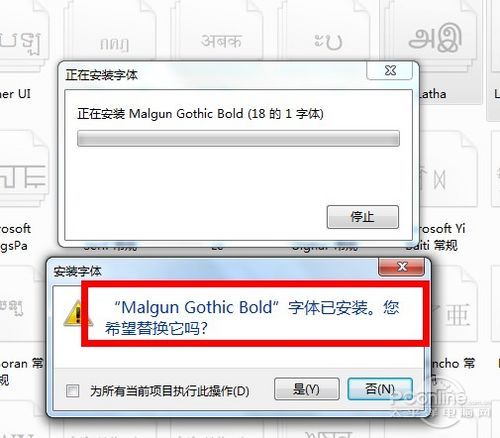
Win7的溫馨提醒
寫在最後
想了解更多的Win7小學問,請關注我們欄目。